Kazalo
Varnostno kopiranje MyPC je storitev spletnega varnostnega kopiranja, ki lahko naredi varno varnostno kopijo računalnika v spletne strežnike. Varnostno kopiranje MyPC Aplikacija je priložena kot del drugih programov za namestitev brezplačne programske opreme. Ko je program MyPcBackup nameščen v računalnik, prikaže sporočila, ki uporabnika prepričajo, da kupi programsko opremo, če jo želi uporabljati.
Drugi simptomi, medtem ko Varnostno kopiranje MyPC je je, da računalnik deluje počasi in da se na zaslonu prikazuje vedno več oglasov za nakup programa (z vsakim dnem).
Opomba: Pri nameščanju programske opreme v računalnik morate biti vedno pozorni.
Če želite popolnoma odstraniti Varnostno kopiranje MyPC spletnega varnostnega kopiranja, iz računalnika izvedite naslednje korake:

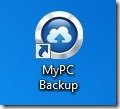
Kako odstraniti MyPCBackup f rom računalnika:
Korak 1. Računalnik zaženite v varnem načinu
Kot Varnostno kopiranje MyPC odstranitev je težko izvesti, ko je računalnik v običajnem načinu Windows, je bolje, da znova zaženete računalnik in se prijavite v Windows z uporabo " Varni način ".
1. Če želite preklopiti v varni način sistema Windows, pritisnite " F8 " med zagonom računalnika (pred prikazom logotipa Windows).
2. Ko se " Meni z naprednimi možnostmi sistema Windows " se prikaže na zaslonu, se s puščicami na tipkovnici premaknite na " Varni način" in nato pritisnite "ENTER “.
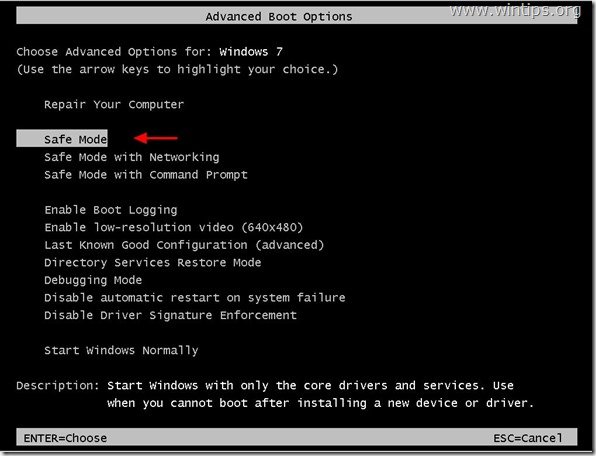
Korak 2. Odstranitev "MyPC Varnostno kopiranje " iz nadzorne plošče sistema Windows.
1. To storite tako, da obiščete:
- Windows 8/7/Vista: Začetni zaslon > Nadzorna plošča . Windows XP: Začetek > Nastavitve > Nadzorna plošča
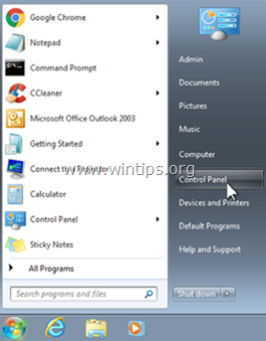
2. Dvakrat kliknite, da odprete
- Dodaj ali odstrani programe če imate Windows XP Programi in funkcije če uporabljate operacijski sistem Windows 8, 7 ali Vista.
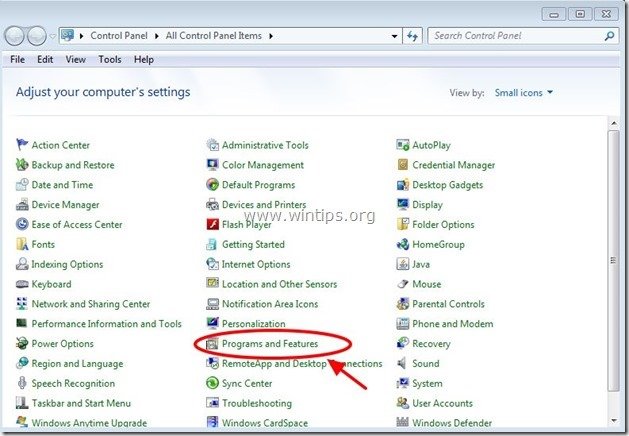
3. Na seznamu programov poiščite in Odstrani (odstrani) naslednje aplikacije:
- Varnostno kopiranje MyPC Vse druge neznane ali neželene aplikacije.
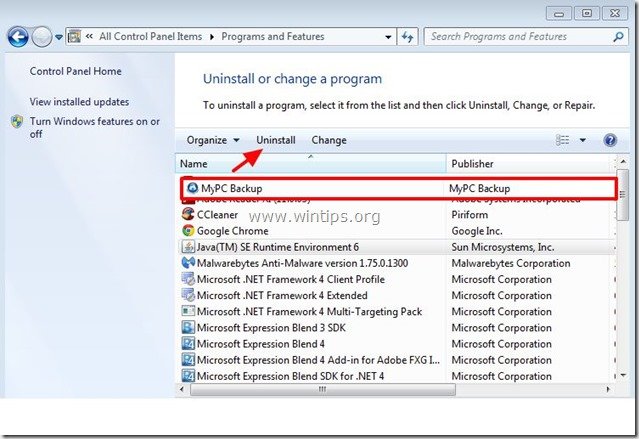
Korak 2. Ročno izbrišite vse " Varnostno kopiranje MyPC " datoteke/ mape.
1. Odprite raziskovalca Windows in se pomaknite na spodaj navedeno pot, da poiščete in izbrišete " Varnostno kopiranje MyPC " datoteke/ mape.
- C:\Programske datoteke
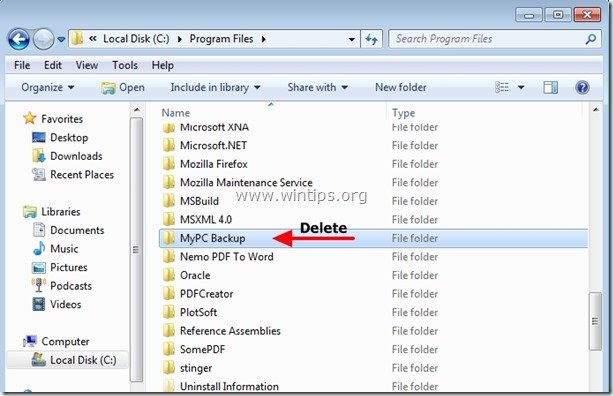
2. Ponovni zagon računalnik in nadaljujte z Korak 3.
Korak 3. Čiščenje računalnik ne bo ostal zlonamerne grožnje.
Prenesi in . namestitev enega najzanesljivejših brezplačnih programov proti zlonamerni programski opremi, s katerim lahko računalnik očistite preostalih zlonamernih groženj. Če želite biti stalno zaščiteni pred obstoječimi in prihodnjimi grožnjami zlonamerne programske opreme, vam priporočamo namestitev programa Malwarebytes Anti-Malware PRO:
Zaščita MalwarebytesTM
Odstranjuje vohunsko programsko opremo, oglasno programsko opremo in škodljivo programsko opremo.
Začnite z brezplačnim prenosom zdaj!
*Če ne veste, kako namestiti in uporabljati " MalwareBytes Anti-Malware ", preberite ta navodila.
Nasveti: Če želite zagotoviti, da je računalnik čist in varen, v sistemu Windows "Varni način" izvedite celovito pregledovanje programa Malwarebytes' Anti-Malware. .*
*Če želite preklopiti v varni način sistema Windows, pritisnite " F8 " med zagonom računalnika, preden se pojavi logotip Windows. Ko se prikaže tipka " Meni z naprednimi možnostmi sistema Windows " se prikaže na zaslonu, s tipkami s puščicami na tipkovnici se premaknite na Varni način in nato pritisnite "ENTER “.
Korak 4. Očistite neželene datoteke in vnose.
Uporabite " CCleaner " in nadaljujte z Clean vaš sistem iz začasnih internetne datoteke in . neveljavni vnosi v register.*
* Če ne veste, kako namestiti in uporabljati "CCleaner", preberite ta navodila. .

Andy Davis
Blog sistemskega skrbnika o sistemu Windows





